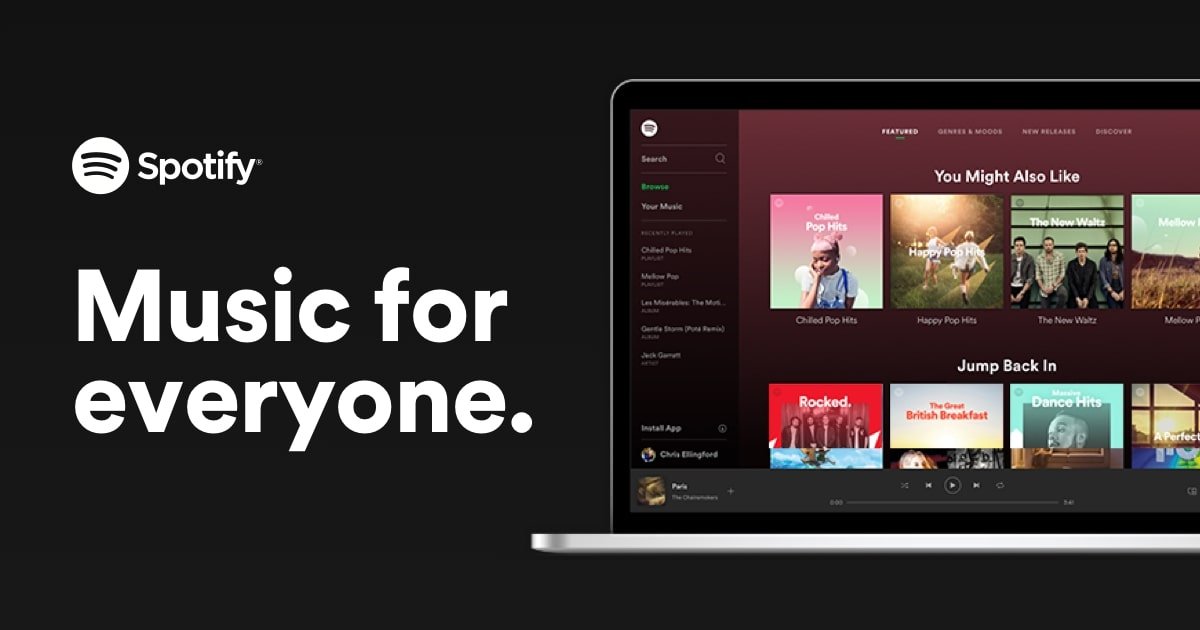دسترسی به کتابخانه موسیقی Spotify در دستگاه شما بسیار آسان است. به عنوان یکی از محبوب ترین سرویس های پخش موسیقی، Spotify برنامه های اشتراک مختلفی مانند طرح های رایگان و طرح های پریمیوم را به کاربران ارائه می دهد. سپس می توانید برنامه Spotify را بر اساس مدل دستگاه خود بر روی دستگاه های خود نصب کنید. یا می توانید آهنگ ها را از پخش کننده وب Spotify پخش کنید. فقط از طریق یک مرورگر، می توانید وارد حساب Spotify خود شوید تا کتابخانه موسیقی خود را در Spotify مرور کنید. خوشبختانه، امروز به شما نشان خواهیم داد که چگونه موسیقی را از پخش کننده وب Spotify دانلود کنید. بیایید اکنون بررسی کنیم.
قسمت 1. نحوه پخش موسیقی از Spotify Web Player
اگر نمیخواهید برنامه اضافی را نصب کنید یا دستگاه شما فضای ذخیرهسازی کافی ندارد، میتوانید Spotify را از راحتی مرورگر خود در پخشکننده وب ما بازی کنید. در حال حاضر، Spotify با چندین مرورگر وب از جمله Chrome، Firefox، Edge، Opera و Safari سازگار است. اکنون مراحل زیر را دنبال کنید تا به پخش آهنگ ها از پخش کننده وب Spotify بروید.
مرحله 1. رفتن به پخش کننده وب Spotify و وارد حساب اسپاتیفای خود شوید.
St قسمت 2. کتابخانه موسیقی خود را در Spotify مرور کنید یا از عملکرد جستجو برای یافتن آهنگ های مورد علاقه خود استفاده کنید.
مرحله 3. آلبوم یا لیست پخشی را که دوست دارید انتخاب کنید و روی دکمه Play کلیک کنید تا پخش شروع شود.

اگر پخش کننده وب Spotify کار نکند چه باید کرد؟
1) بررسی کنید که آیا مرورگر شما به روز است یا خیر.
2 ) پخش کننده وب را در یک پنجره خصوصی یا ناشناس باز کنید.
3) اطمینان حاصل کنید که هیچ محدودیتی در شبکه های شما برای دسترسی به Spotify وجود ندارد.
قسمت 2. Spotify Web Downloader: Spotify Music را به صورت رایگان دانلود کنید
با اشتراک ممتاز، می توانید موسیقی Spotify را به صورت آفلاین بر روی رایانه یا دستگاه تلفن همراه خود دانلود کنید. اما پخش کننده وب Spotify از دانلود موسیقی برای گوش دادن آفلاین پشتیبانی نمی کند. برای دانلود آهنگ ها از پخش کننده وب Spotify، در اینجا دانلودر وب Spotify را به شما توصیه می کنیم. سپس می توانید موسیقی Spotify را بدون برنامه Spotify دانلود کنید. اما گاهی اوقات زمانی که میخواهید از آنها برای دانلود موسیقی Spotify استفاده کنید، این دانلودکنندههای وب Spotify کار نمیکنند.
گستاخی
Audacity یک ابزار رایگان برای ضبط متن باز و کراس پلتفرم است که به شما امکان می دهد هر صدایی را که در رایانه شما پخش می شود ضبط کنید. از ذخیره ضبطها در بسیاری از فرمتهای صوتی رایج از جمله MP3، WAV، AIFF، AU، FLAC و Ogg Vorbis پشتیبانی میکند. برای دانلود موسیقی از پخش کننده وب Spotify، می توانید از آن برای ضبط آهنگ های مورد علاقه خود هنگام پخش استفاده کنید.
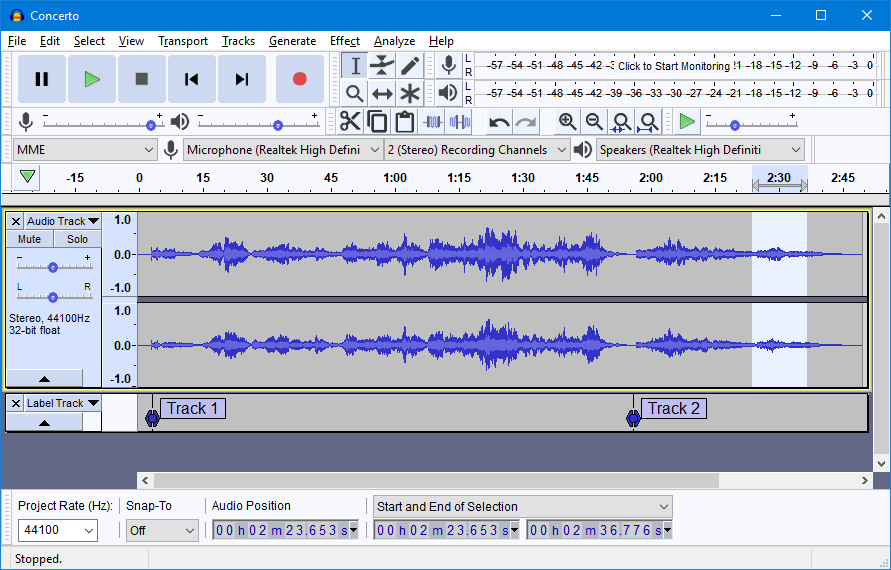
AllToMP3
AllToMP3 به عنوان یک دانلود کننده موسیقی چند منظوره، به شما امکان می دهد با استفاده از یک پیوند، موسیقی را از Spotify، YouTube و SoundCloud به MP3 دانلود کنید. میتوانید از AllToMP3 در رایانهتان با سیستمعاملهای Windows، Mac و Linux استفاده کنید. میتوانید پیوند موسیقی Spotify را در کادر جستجو در AllToMP3 کپی کنید، سپس میتوانید آهنگها را از پخشکننده وب Spotify دانلود کنید.
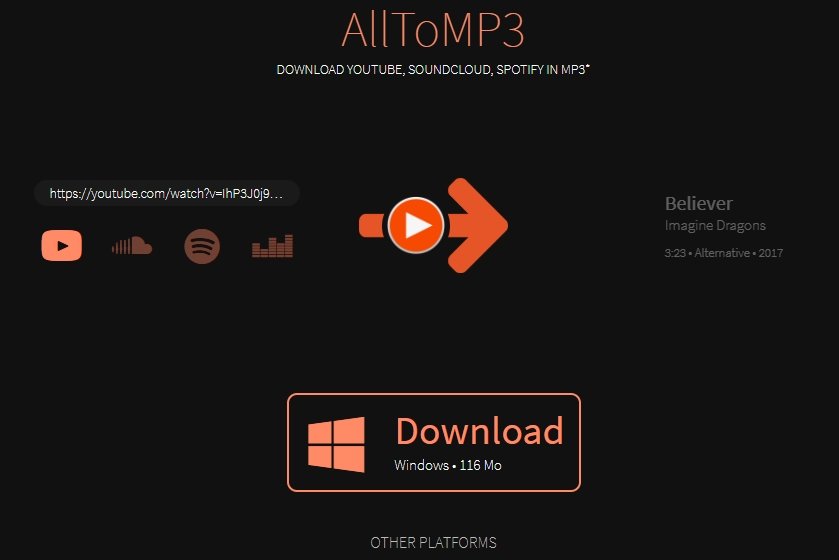
Spotify & Deezer Music Downloader
Spotify & Deezer Music Downloader یک برنامه افزودنی دانلودر کروم Spotify است که می توانید برای دانلود موسیقی Spotify در مرورگر کروم خود نصب کنید. با این افزونه می توانید مستقیماً به پخش کننده وب Spotify دسترسی داشته باشید و موسیقی Spotify را یکی یکی دانلود کنید. اما اکنون نمی توانید آن را از فروشگاه افزونه خود نصب کنید مگر اینکه از یک وب سایت شخص ثالث. ChromeStats .
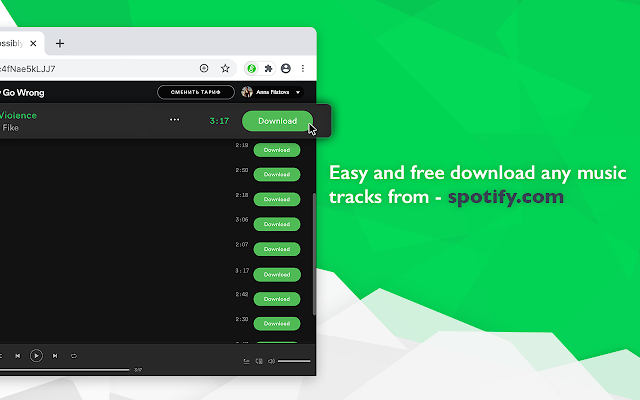
DZR Music Downloader
DZR Music Downloader یکی دیگر از افزونه های کاملا رایگان برای مرورگر گوگل کروم است. این به شما امکان می دهد آهنگ های مورد علاقه خود را از پخش کننده وب Spotify دانلود کرده و آنها را در فایل های MP3 ذخیره کنید. با این افزونه می توانید آهنگ های Spotify را با یک کلیک و تنها در چند ثانیه ذخیره کنید. همچنین، باید آن را از یک وب سایت شخص ثالث روی مرورگر خود نصب کنید برنامه افزودنی گوگل .
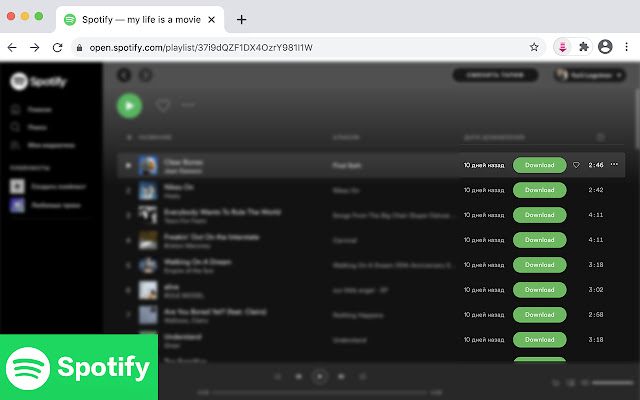
Spotify Online Music Downloader
Spotify Music Downloader یک دانلود کننده موسیقی آنلاین برای ویدیوهای پادکست Spotify است. این به شما کمک می کند تا Spotify را در فایل های صوتی MP3 بارگیری کنید و سپس می توانید آنها را در دستگاه های خود گوش دهید. شما فقط باید پیوند پادکست Spotify را از پخش کننده وب Spotify در کادر جستجو برای بارگیری کپی کنید سپس می توانید آن را در رایانه خود ذخیره کنید.
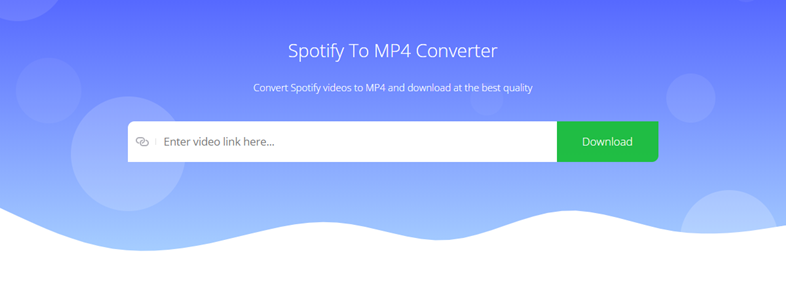
قسمت 3. روشی جایگزین برای دانلود موسیقی Spotify بدون Premium
اگرچه می توانید به راحتی از پخش کننده وب Spotify به موسیقی گوش دهید، اما گاهی اوقات پخش کننده وب Spotify به دلیل ناپایداری مرورگر کار نمی کند، چه برسد به دانلود موسیقی از پخش کننده وب Spotify. در این مورد، به شما پیشنهاد می شود به جای آن سعی کنید در برنامه دسکتاپ Spotify گوش دهید. همچنین، یک راه جایگزین برای دانلود موسیقی Spotify بدون حق بیمه وجود دارد، یعنی استفاده از یک دانلود کننده موسیقی Spotify مانند MobePas Music Converter.
Spotify Downloader: MobePas Music Converter
مبدل موسیقی MobePas یک دانلودکننده موسیقی درجه یک، برای کمک به مشترکین رایگان و ممتاز Spotify در دانلود موسیقی از Spotify طراحی شده است. این برنامه از شش فرمت صوتی شامل MP3، AAC، FLAC، WAV، M4A و M4B پشتیبانی میکند، بنابراین میتوانید آهنگهای Spotify را برای پخش در هر مکانی ذخیره کنید. علاوه بر این، می تواند موسیقی Spotify را با برچسب های ID3 و کیفیت صدای بدون افت حفظ کند، سپس می توانید به راحتی آهنگ های Spotify را در دستگاه خود مدیریت کنید.
ویژگی های کلیدی MobePas Music Converter
- لیست های پخش، آهنگ ها و آلبوم های Spotify را با حساب های رایگان به راحتی دانلود کنید
- موسیقی Spotify را به MP3، WAV، FLAC و سایر فرمت های صوتی تبدیل کنید
- آهنگ های موسیقی Spotify را با کیفیت صدای بدون افت و برچسب های ID3 نگه دارید
- تبلیغات و محافظت DRM را از موسیقی Spotify با سرعت 5 درجه بالاتر حذف کنید
نحوه دانلود موسیقی از Spotify بدون Premium
ابتدا MobePas Music Converter را دانلود و نصب کنید. سپس، مراحل زیر را برای دانلود موسیقی Spotify در MP3، AAC یا سایر فرمتهای رایج دنبال کنید.
امتحانش مجانی است امتحانش مجانی است
مرحله 1. آهنگ های موسیقی Spotify را برای دانلود اضافه کنید
MobePas Music Converter را روی رایانه خود راه اندازی کنید و بلافاصله برنامه Spotify را بارگیری کنید. به مرور و جستجوی آهنگ های Spotify که می خواهید دانلود کنید بروید و آنها را به لیست تبدیل اضافه کنید. در اینجا می توانید آهنگ های Spotify را مستقیماً به رابط مبدل بکشید یا پیوند موسیقی Spotify را در کادر جستجو کپی کنید.


مرحله 2. پارامترهای خروجی را برای Spotify تنظیم کنید
پس از افزودن موفقیت آمیز آهنگ های Spotify، باید پارامترهای خروجی را برای Spotify تنظیم کنید. به نوار منو بروید، گزینه Preferences را انتخاب کنید و به تب Convert بروید. در پنجره پاپ آپ می توانید فرمت خروجی را تنظیم کرده و نرخ بیت، سرعت نمونه و کانال صوتی را تنظیم کنید. همچنین، میتوانید مکان ذخیرهسازی را قبل از دانلود موسیقی Spotify انتخاب کنید.
مرحله 3. دانلود موسیقی Spotify بدون حق بیمه
هنگامی که همه تنظیمات به خوبی تنظیم شدند، می توانید روی دکمه تبدیل در گوشه سمت راست پایین مبدل کلیک کنید. شما آن را پیدا خواهید کرد مبدل موسیقی MobePas به سرعت موسیقی Spotify را دانلود و در رایانه شما ذخیره می کند. پس از تبدیل، همچنین می توانید آهنگ های Spotify تبدیل شده را در لیست سابقه تبدیل با کلیک کردن روی نماد تبدیل شده مرور کنید.

نتیجه
اگر ترجیح می دهید به طور مستقیم از پخش کننده وب Spotify به موسیقی گوش دهید، خوشحال خواهید شد که می توانید موسیقی را از پخش کننده وب Spotify با پخش کننده وب Spotify دانلود کنید. در واقع بهترین راه برای دانلود موسیقی Spotify استفاده از یک حساب کاربری پریمیوم است. اما برای پخش موسیقی Spotify، MobePas Music Converter را می توان در نظر گرفت.
امتحانش مجانی است امتحانش مجانی است